win10系统双显卡怎么切换 win10双显卡切换图解步骤
更新时间:2024-07-04 14:42:51作者:yang
在如今的电脑市场上,大部分笔记本电脑都配备了双显卡系统,其中最常见的是集成显卡和独立显卡,Win10系统双显卡的切换对于用户来说是一个常见的需求,它可以根据不同的使用场景来灵活切换显卡,以达到更好的性能和电池续航。那么在Win10系统中,双显卡如何切换呢?接下来我们将通过图解步骤来详细介绍。
1.面上空白点击右键选择【NVIDIA控制面板】
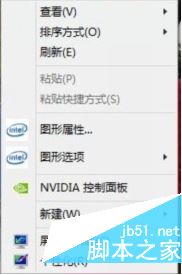
Win10系统【NVIDIA控制面板】
2.NVIDIA控制面板以后,点击【管理3D设置】默认的是自动选择图形处理器。你需要选择独立显卡才会使用得到的。
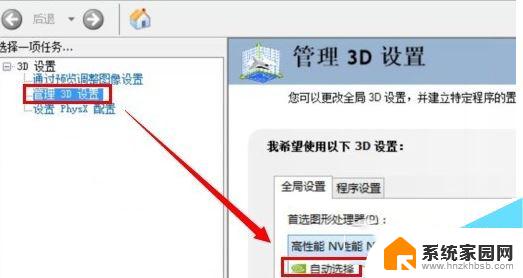
Win10系统【管理3D设置】
3.【高性能NVIDIA处理器】这个就是独立显卡,【集成图片】则是集成显卡。选择好了以后,点击【应用】就可以了。
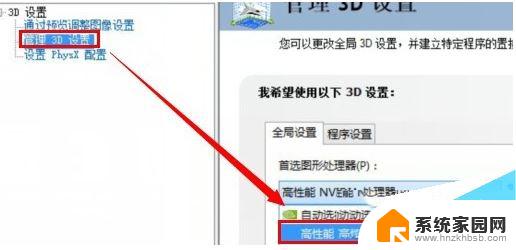
Win10系统管理3D设置
以上就是win10系统双显卡切换的全部内容,有需要的用户可以按照以上步骤进行操作,希望能对大家有所帮助。
win10系统双显卡怎么切换 win10双显卡切换图解步骤相关教程
- 笔记本两块显卡如何切换 Win10笔记本双显卡切换设置在哪里
- 双显卡笔记本电脑怎么切换显卡 如何在win10笔记本上切换双显卡到独立显卡
- win10如何选择显卡 Win10双显卡如何切换到独立显卡
- win10双系统切换按哪个键 Win10双系统如何切换到macOS
- win10笔记本切换独显 win10切换独立显卡和集成显卡的方法
- win10集成显卡和独立显卡怎么切换 Win10如何切换集成显卡与独立显卡
- 台式机集成显卡和独立显卡切换 win10如何切换显卡为独立显卡或集成显卡
- 如何切换显卡独立显卡 win10如何识别独立显卡和集成显卡
- 双显卡笔记本换显卡 Win10笔记本独立显卡在哪里设置
- win10选择显卡 win10怎样切换独立显卡和集成显卡
- 电脑网络连上但是不能上网 Win10连接网络显示无法连接但能上网的解决方法
- win10无线网密码怎么看 Win10系统如何查看已连接WiFi密码
- win10开始屏幕图标点击没反应 电脑桌面图标点击无反应
- 蓝牙耳机如何配对电脑 win10笔记本电脑蓝牙耳机配对方法
- win10如何打开windows update 怎样设置win10自动更新功能
- 需要系统管理员权限才能删除 Win10删除文件需要管理员权限怎么办
win10系统教程推荐
- 1 win10和win7怎样共享文件夹 Win10局域网共享问题彻底解决方法
- 2 win10设置桌面图标显示 win10桌面图标显示不全
- 3 电脑怎么看fps值 Win10怎么打开游戏fps显示
- 4 笔记本电脑声音驱动 Win10声卡驱动丢失怎么办
- 5 windows查看激活时间 win10系统激活时间怎么看
- 6 点键盘出现各种窗口 如何解决Win10按键盘弹出意外窗口问题
- 7 电脑屏保在哪里调整 Win10屏保设置教程
- 8 电脑连接外部显示器设置 win10笔记本连接外置显示器方法
- 9 win10右键开始菜单没反应 win10开始按钮右键点击没有反应怎么修复
- 10 win10添加中文简体美式键盘 Win10中文输入法添加美式键盘步骤